DispatcherHelper
通常,WPF 应用程序从两个线程开始:一个用于处理呈现,
一个用于管理 UI。呈现线程有效地隐藏在后台运行,而 UI 线程则接收输入、处理事件、绘制屏幕
以及运行应用程序代码。所以我们的大多数操作都会在UI线程中执行,同时它也处理绘制屏幕,如果我们
的一个操作相当耗时,那么它就没有机会处理绘制屏幕,此时我们是不能够拖动窗口的,也就是通常
说的屏幕卡住了。
Dispatcher,DispatcherObject,DependencyObject
Dispatcher即调度器,我们可以把UI线程看作CPU,我们的每个操作就是指令,指令发送到CPU处理,
CPU同时只能处理一个指令,当指令非常多时,优先级高的指令要先处理,低的可以稍后处理,Dispatcher
就是用于处理这些操作的,它将我们的操作根据优先级排队,等待UI线程来处理。
在WPF中,所有的WPF对象都派生自DispatcherObject,
DispatcherObject暴露了Dispatcher属性用来取得创建对象线程对应的Dispatcher。
鉴于线程亲缘性,DispatcherObject对象只能被创建它的线程所访问,
其他线程修改DispatcherObject需要取得对应的Dispatcher,
调用Invoke或者BeginInvoke来投入任务。
一个UI线程至少有一个Dispatcher来建立消息泵处理任务,一个Dispatcher只能对应一个UI线程。
WPF中的控件都是主UI线程创建的,也就是只有主UI线程可以访问他们,如果是其他线程访问控件
那么就会报错
Task.Factory.StartNew(() =>
{
btn.Content = "HelloWorld";
});
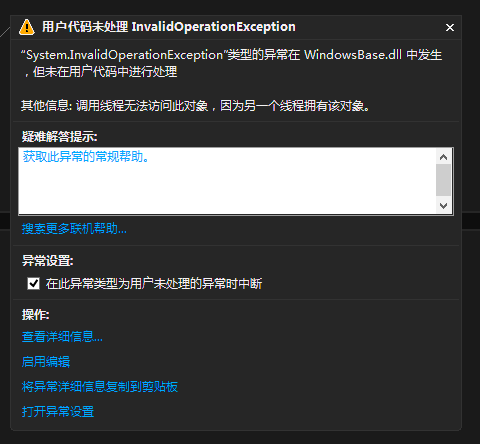
解决办法就是在主线程中访问他们,或是
Task.Factory.StartNew(() =>
{
//耗时操作
Thread.Sleep(5000);
//最后结果通过主线程更新到控件
btn.Dispatcher.Invoke(() =>
{
btn.Content = "HelloWorld";
});
});
在WPF中,Dispatcher,DispatcherObject和DependencyObject决定了一个对象的线程亲缘性,这里提供一个方便查看源代码的网址
我们首先查看Dispatcher的源码,发现两个比较重要的方法和一个静态属性
Dispatcher
|____CurrentDispatcher
|____CheckAccess()
|____VerifyAccess()
CurrentDispatcher获取当前线程的Dispatcher,如果当前线程没有Dispatcher,那么就创建一个
CheckAccess()方法用于判断,当前Dispatcher所属的线程是不是当前线程
VerifyAccess()其实就是调用的CheckAccess,如果Dispatcher不属于当前线程,那么就报异常,这就是上面图片所示的异常
我们在来看DispatcherObject,看到一个构造函数,2个方法和一个属性
DispatcherObject
|____DispatcherObject
|____Dispatcher
|____CheckAccess()
|____VerifyAccess()
当创建一个DispatcherObject对象的时候,会给这个对象分配一个当前线程的Dispatcher,其他两个方法也就是对Dispatcher方法的封装
好,最后我们来看DependencyObject,看到两个重要的方法GetValue,SetValue
DependencyObject
|____SetValue(DependencyProperty dp,object value)
|____GetValue(DependencyProperty dp)
这两个方法中的的第一句就是this.VerifyAccess(),而DependencyObject是直接继承自DispatcherObject的,其实就是使用的Dispatcher的VerifyAccess,到此
WPF对象的线程亲缘性已经很明了了,所以,一个对象只能被它所创建的线程所访问。
Binding的源在多线程中怎么处理
网上比较好的文章
我的理解
我说下我的理解,我们在ViewModel中更新数据都要触发OnPropertyChanged事件,这个事件其实是被
一个叫做PropertyChangedEventManager的家伙订阅的,它又会去触发相应控件的OnPropertyChanged事件
,都是事件,事件也是方法,在哪个线程促发的事件,就在哪个线程处理,照这么说,我们在非UI线程
更新Model的属性,那么对应的会在非UI线程处理与之相绑定的控件,这里就会报如上的错误。我们做个
实验来测试下是不是这样的。
实验
界面上显示一个Teacher的基本数据,Name,Age,还有所管理的学生Student,我们在非UI线程做
以下操作
- 修改Teacher的属性
- 增加学生数
- 修改最后一名学生的姓名
Teacher.cs
public class Teacher : ObservableObject
{
private string _name;
private int _age;
private ObservableCollection<Student> _students;
public string Name
{
get
{
return _name;
}
set
{
_name = value;
RaisePropertyChanged(() => Name);
}
}
public int Age
{
get
{
return _age;
}
set
{
_age = value;
RaisePropertyChanged(() => Age);
}
}
public ObservableCollection<Student> Students
{
get
{
return _students;
}
set
{
_students = value;
RaisePropertyChanged(() => Students);
}
}
}
Student.cs
public class Student : ObservableObject
{
private string _name;
private int _age;
public string Name
{
get
{
return _name;
}
set
{
_name = value;
RaisePropertyChanged(() => Name);
}
}
public int Age
{
get
{
return _age;
}
set
{
_age = value;
RaisePropertyChanged(() => Name);
}
}
}
MainView.xaml
<Grid>
<Grid.ColumnDefinitions>
<ColumnDefinition/>
<ColumnDefinition/>
</Grid.ColumnDefinitions>
<StackPanel Grid.Column="0">
<TextBlock Text="{Binding Teacher.Name}"></TextBlock>
<TextBlock Text="{Binding Teacher.Age}"></TextBlock>
<ListView ItemsSource="{Binding Teacher.Students}">
<ListView.View>
<GridView>
<GridViewColumn DisplayMemberBinding="{Binding Name}"></GridViewColumn>
<GridViewColumn DisplayMemberBinding="{Binding Age}"></GridViewColumn>
</GridView>
</ListView.View>
</ListView>
</StackPanel>
<StackPanel Grid.Column="1">
<Button Content="改变教师名称" Command="{Binding ChangeTeacherNameCommand}"></Button>
<Button Content="增加学生" Command="{Binding AddStudentCommand}"></Button>
<Button Content="改变最后一名学生名称" Command="{Binding ChangeLastStudentNameCommand}"></Button>
</StackPanel>
</Grid>
MainViewModel.cs
public class MainViewModel : ViewModelBase
{
private Teacher _teacher;
public Teacher Teacher
{
get
{
return _teacher;
}
set
{
_teacher = value;
RaisePropertyChanged(() => Teacher);
}
}
public RelayCommand ChangeTeacherNameCommand
{
get; set;
}
public RelayCommand AddStudentCommand
{
get; set;
}
public RelayCommand ChangeLastStudentNameCommand
{
get; set;
}
/// <summary>
/// Initializes a new instance of the MainViewModel class.
/// </summary>
public MainViewModel()
{
Teacher = new Teacher()
{
Name = "LaoZhao",
Age = 30,
Students = new ObservableCollection<Student>()
{
new Student()
{
Name="LaoZhange",
Age = 18
}
}
};
InitCommand();
}
private void InitCommand()
{
ChangeTeacherNameCommand = new RelayCommand(() =>
{
Task.Factory.StartNew(() =>
{
Teacher.Name = "MaYun";
});
});
AddStudentCommand = new RelayCommand(() =>
{
Task.Factory.StartNew(() =>
{
Teacher.Students.Add(new Student()
{
Name = "LaoLi",
Age = 25
});
});
});
ChangeLastStudentNameCommand = new RelayCommand(() =>
{
Task.Factory.StartNew(() =>
{
var student = Teacher.Students.LastOrDefault();
if (student != null)
{
student.Name = "TheLast";
}
});
});
}
}
最后发现,在非UI线程更新Teacher的姓名和Student的姓名是没有问题的,那是因为WPF在后台强制
使用了UI线程,然而向集合中增加一个学生却报错~(我猜测WPF针对有些控件不会帮我们切换到UI主线程),为了避免这些情况,如果要更新Model的属性,
请在UI线程中。但是我们都是在ViewModel中,并不知道任何一个控件,自然也没有办法拿到Dispatcher
好了,主角终于登场了DispatcherHelper。
DispatcherHelper
DispatcherHelper的使用首先要初始化用来保存主线程的Dispatcher,这个Dispatcher即创建界面的
线程,哪个线程创建的控件,只能由那个线程才能访问。所以我们一般在App的构造函数中初始化DispatcherHelper
public App()
{
DispatcherHelper.Initialize();
}
DispatcherHelper主要成员以下:
- UIDispatcher 属性:当DispatcherHelper调用Initialize方法时,使用当前线程的Dispatcher
- Initialize 方法:初始化DispatcherHelper,并保存当前线程的Dispatcher
- CheckBeginInvokeOnUI 方法:如果当前线程为非UI线程,那么在UI线程异步执行该方法,如果为UI
线程,那么立即执行 - Reset 方法:重置Dispatcher为Null
- RunAsync 方法:在UI线程上异步执行
所以,刚才增加学生出错的代码,我们可以修改为
AddStudentCommand = new RelayCommand(() =>
{
Task.Factory.StartNew(() =>
{
DispatcherHelper.CheckBeginInvokeOnUI(() =>
{
Teacher.Students.Add(new Student()
{
Name = "LaoLi",
Age = 25
});
});
});
});
当然,直接调用那是最好,这里只是模拟非UI线程调用的情况。